实例介绍
【实例截图】
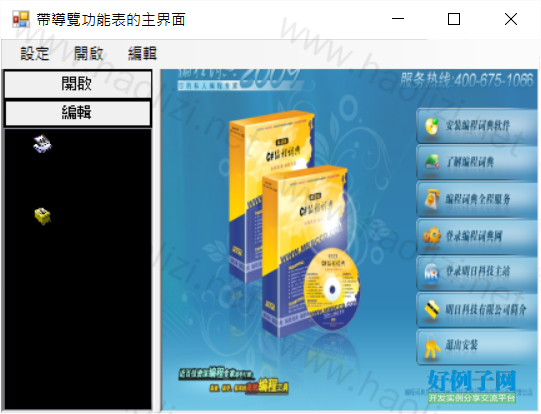
【核心代码】
using System;
using System.Collections.Generic;
using System.ComponentModel;
using System.Data;
using System.Drawing;
using System.Text;
using System.Windows.Forms;
namespace NavigationForm
{
public partial class Frm_Main : Form
{
public Frm_Main()
{
InitializeComponent();
}
private void Form1_Load(object sender, EventArgs e)
{
listView1.Clear();//清空listView1中的原有內容
listView1.LargeImageList = imageList1;//設定目前項以大圖標的形式顯示時用到的圖像
listView1.Items.Add("設定上下班時間", "設定上下班時間", 0);//向listView1中新增項「設定上下班時間」
listView1.Items.Add("是否啟用短信提醒", "是否啟用短信提醒", 1);//向listView1中新增項「是否啟用短信提醒」
listView1.Items.Add("設定密碼", "設定密碼", 2);//向listView1中新增項「設定密碼」
}
private void button1_Click_1(object sender, EventArgs e)
{
listView1.Dock = DockStyle.None;//設定listView1的繫結屬性為未繫結
button1.Dock = DockStyle.Top;//設定button1的繫結屬性為上端繫結
button2.Dock = DockStyle.Bottom;//設定button2的繫結屬性為底端繫結
button3.SendToBack();//將button3發送到Z順序的後面
button3.Dock = DockStyle.Bottom;//設定button3的繫結屬性為底端繫結
listView1.BringToFront();//將listView1帶到Z順序的前面
listView1.Dock = DockStyle.Bottom;//設定listView1的繫結屬性為底端繫結
listView1.Clear();//清空listView1中的原有內容
listView1.Items.Add("設定上下班時間", "設定上下班時間", 0);//向listView1中新增「設定上下班時間」
listView1.Items.Add("是否啟用短信提醒", "是否啟用短信提醒", 1);//向listView1中新增「是否啟用短信提醒」
listView1.Items.Add("設定密碼", "設定密碼", 2);//向listView1中新增「設定密碼」
}
private void button2_Click_1(object sender, EventArgs e)
{
listView1.Dock = DockStyle.None;//設定listView1的繫結屬性為未繫結
button2.Dock = DockStyle.Top;//設定button2的繫結屬性為上端繫結
button1.SendToBack();//將控制元件button1發送到Z順序的後面
button1.Dock = DockStyle.Top;//設定button1的繫結屬性為上端繫結
button3.Dock = DockStyle.Bottom;//設定button3的繫結屬性為底端繫結
listView1.Dock = DockStyle.Bottom;//設定listView1的繫結屬性為底端繫結
listView1.Clear();//清空listView1中的原有內容
listView1.Items.Add("近期工作記錄", "近期工作記錄", 3);//向listView1中新增「近期工作記錄」
listView1.Items.Add("近期工作計劃", "近期工作計劃", 4);//向listView1中新增「近期工作計劃」
}
private void button3_Click_1(object sender, EventArgs e)
{
listView1.Dock = DockStyle.None;//設定listView1的繫結屬性為未繫結
button3.SendToBack();//將button3發送到Z順序的後面
button3.Dock = DockStyle.Top;//設定button3的繫結屬性為上端繫結
button2.SendToBack();//將button2發送到Z順序的後面
button2.Dock = DockStyle.Top;//設定button2的繫結屬性為上端繫結
button1.SendToBack();//將button1發送到Z順序的後面
button1.Dock = DockStyle.Top;//設定button1的繫結屬性為上端繫結
listView1.Dock = DockStyle.Bottom;//設定listView1的繫結屬性為底端繫結
listView1.Clear();//清空listView1中的原有內容
listView1.Items.Add("編輯工作進度報告", "編輯工作進度報告", 5);//向listView1中新增「編輯工作進度報告」
listView1.Items.Add("編輯項目設計圖", "編輯項目設計圖", 6);//向listView1中新增「編輯項目設計圖」
}
}
}
标签: 的
小贴士
感谢您为本站写下的评论,您的评论对其它用户来说具有重要的参考价值,所以请认真填写。
- 类似“顶”、“沙发”之类没有营养的文字,对勤劳贡献的楼主来说是令人沮丧的反馈信息。
- 相信您也不想看到一排文字/表情墙,所以请不要反馈意义不大的重复字符,也请尽量不要纯表情的回复。
- 提问之前请再仔细看一遍楼主的说明,或许是您遗漏了。
- 请勿到处挖坑绊人、招贴广告。既占空间让人厌烦,又没人会搭理,于人于己都无利。
关于好例子网
本站旨在为广大IT学习爱好者提供一个非营利性互相学习交流分享平台。本站所有资源都可以被免费获取学习研究。本站资源来自网友分享,对搜索内容的合法性不具有预见性、识别性、控制性,仅供学习研究,请务必在下载后24小时内给予删除,不得用于其他任何用途,否则后果自负。基于互联网的特殊性,平台无法对用户传输的作品、信息、内容的权属或合法性、安全性、合规性、真实性、科学性、完整权、有效性等进行实质审查;无论平台是否已进行审查,用户均应自行承担因其传输的作品、信息、内容而可能或已经产生的侵权或权属纠纷等法律责任。本站所有资源不代表本站的观点或立场,基于网友分享,根据中国法律《信息网络传播权保护条例》第二十二与二十三条之规定,若资源存在侵权或相关问题请联系本站客服人员,点此联系我们。关于更多版权及免责申明参见 版权及免责申明



网友评论
我要评论